#HomeOffice: Zoom przeskoczył Gmaila, Skype’a i Facebooka
Do niedawna wielu z nas nawet nie słyszało o usłudze do grupowych wideorozmów o nazwie Zoom. Tymczasem ta bije rekordy popularności, zawstydzając Skype’a, Teams czy Hangouts. Recepta na sukces okazała się dość prosta.
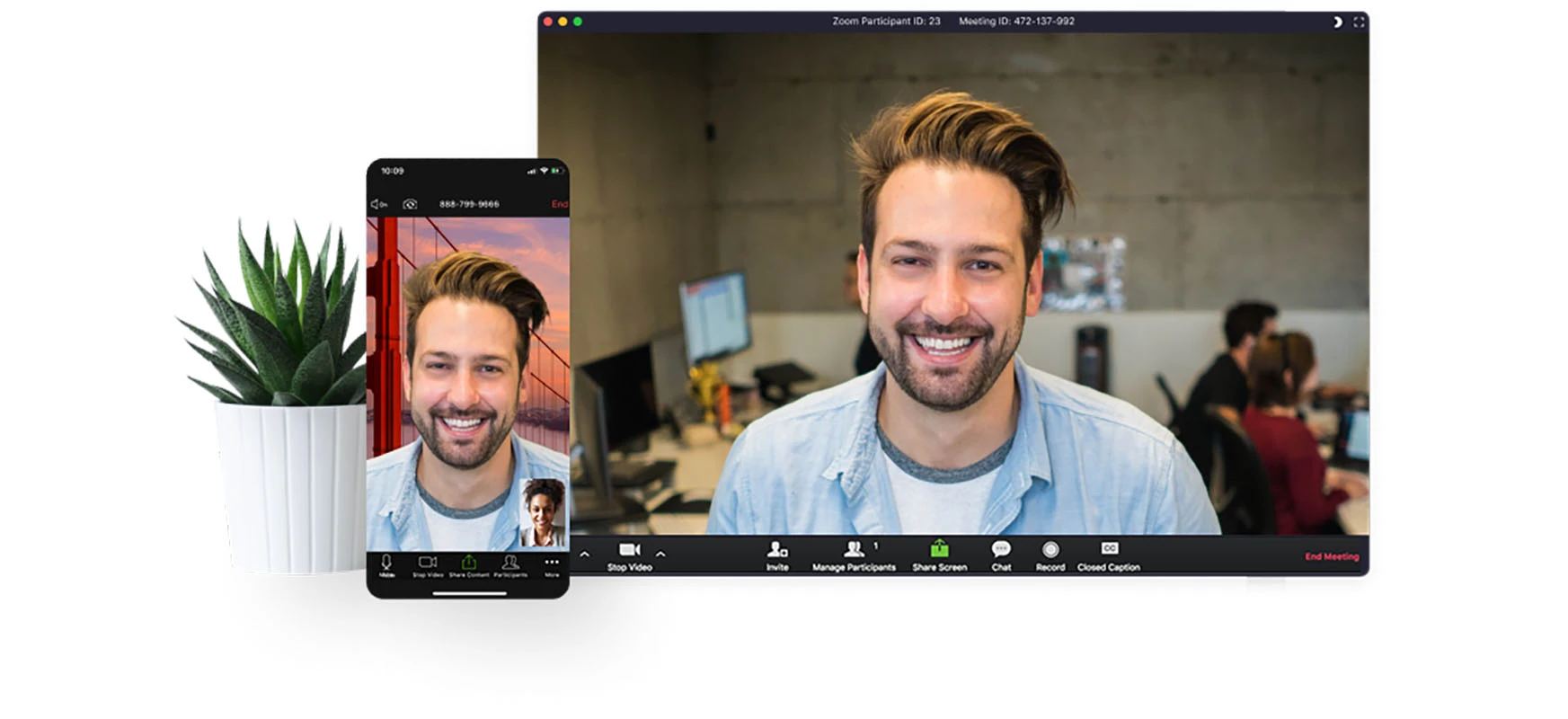
Stwierdzenie, że Zoom zaczął zdobywać popularność za sprawą epidemii koronawirusa – i zwiększonym popytem na internetowe usługi komunikacyjne – byłoby sporym nadużyciem. Usługa radziła sobie świetnie w swojej niszy zanim nastąpił na nią nowy, nieprzewidziany i ogromny popyt. Jak to się stało, że sięgnęliśmy po tak słabo wypromowane i młode narzędzie, zamiast skupiać się na dobrze nam znanych Skype, Teams lub Hangouts?
To pytanie z pewnością teraz zadają sobie Google i Microsoft. Zoom w App Store i Sklepie Play jest w zasadzie aplikacją numer dwa, ustępując popularnością tylko TikTokowi. Tylko w przeciągu ostatniego tygodnia usługa pozyskała 20 mln (sic!) nowych użytkowników. Jest instalowany 3,7 raza częściej niż Skype i 8,6 raza częściej niż Hangouts. Większość użytkowników to nowe osoby.
Skąd nagła popularność usługi Zoom? Użytkownicy zgodnie potwierdzają: „bo po prostu działa”.
Zoom, podobnie jak wspomniani wyżej konkurenci, oferuje funkcję wideokonferencji. Wręcz skupia się na tym, stawiając wszystko inne na drugi plan. Możliwe jest tworzenie konferencji wyłącznie z czatem tekstowym, wyłącznie z dźwiękiem bez wideo oraz pełnych wideokonferencji. I niezależnie od tego czy sprawdzimy komentarze w Sklepie Play, w App Storze czy na Twitterze, opinia użytkowników jest jedna i ta sama: to po prostu działa.
Użytkownicy Zooma chwalą go za to, że gdy inne komunikatory mają problemy z nawiązywaniem połączenia czy ledwo sobie radzą z połączeniem, Zoom działa jak gdyby nigdy nic. Według ich relacji w zasadzie zawsze, oferując nawet w trudnych warunkach stabilne połączenie wysokiej jakości. Nie ma problemów z portami, NAT-em czy różnymi formami połączenia. Klik – i już.
Ile kosztuje Zoom i jakie są jego wymagania?
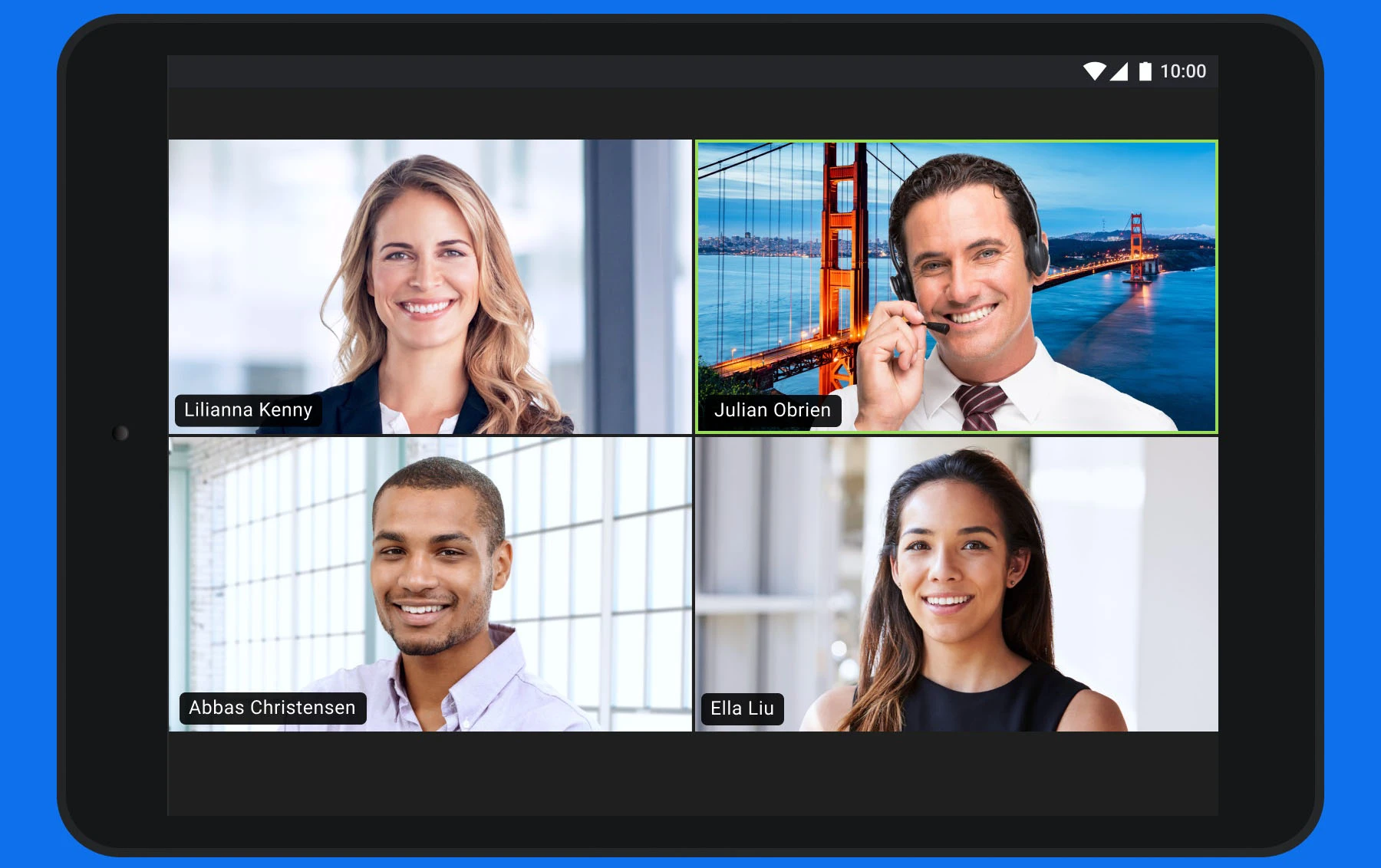
Usługa w wersji darmowej oferuje możliwość przeprowadzenia 40-minutowej wideokonferencji. Możliwe jest strumieniowanie zarówno obrazu z kamery internetowej, jak i udostępnianie na żywo ekranu naszego urządzenia. Za darmo możemy się spotkać w maksymalnie 100 osób i nie można nagrywać konferencji.
Wersja płatna Zoom Pro kosztuje 15 dol. miesięcznie, znosząc powyższe ograniczenia a także wprowadzając kilka udogodnień dla dużych firm. Większości użytkowników indywidualnych z pewnością wystarczy darmowa wersja.
Zoom udostępnia aplikacje klienckie na systemy Windows, macOS, Android i iOS. Nieoficjalnie można też używać przeglądarki internetowej, choć jest to nieco trudniejsze: musimy ręcznie wpisać adres aplikacji webowej który jest dość skomplikowany, wraz z identyfikatorem sesji. Zoom udostępnia też rozszerzenia do Outlooka, Chrome’a i Firefoxa, dzięki którym możemy wyznaczać terminy spotkań w Zoomie w usłudze Kalendarz Google.
Do usługi możemy być aktywnie zalogowani tylko na trzech urządzeniach równocześnie: na telefonie, tablecie i komputerze. Próba zalogowania do kolejnego wyloguje nas z poprzedniego.
Jak korzystać z Zooma?
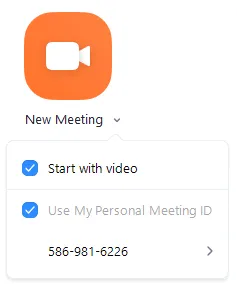
To nie będzie długa instrukcja. By założyć nową konferencję wystarczy kliknąć w dużą pomarańczową ikonę z kamerą i podpisem New Meeting. Usługa poda nam wtedy ciąg cyfr, które są identyfikatorem założonej przez nas konferencji.
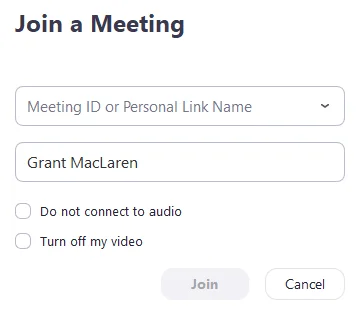
Te cyferki udostępniamy osobom, z którymi chcemy się spotkać. Jeżeli te osoby mają konto na Zoomie, możemy im po prostu wysłać z poziomu aplikacji zaproszenie. Zoom nie wymaga jednak konta użytkownika do działania, można z niego korzystać jako gość. Osoby zalogowane będą widzieć zaproszenie pod niebieską ikonką Join. Pozostałe muszą w aplikacji kliknąć na Join a Meeting (osoby niezalogowane w zasadzie i tak widzą tylko ten przycisk), podać numer spotkania i wpisać swoje nazwisko lub pseudonim.
Serio, to tyle.
No dobrze, ale Zoom potrafi jednak nieco więcej. Jakie ma dodatkowe funkcje?
- Cykliczne spotkania. Jeżeli wiemy, ze będziemy spotykać się wirtualnie o stałych porach, możemy ustawić automatyczne odnawianie spotkań. W tym celu należy w aplikacji kliknąć na Schedule a następnie na Repeat. Spotkanie będzie tworzone automatycznie co wskazany przez nas czas, z tym samym identyfikatorem spotkania i pozostałymi parametrami.
- Nagrywanie spotkania. Jest dostępne wyłącznie w płatnej wersji usługi. Funkcję nagrywania spotkania włącza lub wyłącza jego gospodarz – w ustawieniach konta pod tym linkiem. Jeżeli funkcja jest włączona, przycisk Record pojawi się na dolnym pasku funkcyjnym wideokonferencji. Zoom na PC pozwala zapisywać wideo zarówno lokalnie, jak i w zoomowej chmurze. Zoom na urządzenia mobilne wyłącznie w chmurze.
- Ukrywanie tła. Nie każdy chce się chwalić domowym bałaganem czy pięknem cudownej, znajdującej się za nami meblościanki. Wersja desktopowa Zooma pozwala na podmienianie znajdującego się za nami tła na wirtualne. Funkcję tę znajdziemy udając się do menu Setup a następnie Virtual Background. Możliwe jest też dodawanie własnych teł. W wersji mobilnej funkcja ta jest dostępna tylko podczas spotkania: trzeba puknąć w trzy kropki na dole ekranu, wybrać More a następnie Virtual Background
Zoom na Windows i macOS: lista skrótów klawiaturowych.
- Alt + A lub Command(⌘)+Shift+A: Włącz/wyłącz dźwięk
- Alt+M lub Command(⌘)+Control+M: Włącz/wyłącz dźwięk dla wszystkich poza gospodarzem spotkania
- Alt+S lub Command(⌘)+Control+S: Udostępnianie ekranu
- Alt+R lub Command(⌘)+Shift+R: Nagrywanie spotkania do pamięci lokalnej
- Alt+C lub Command(⌘)+Shift+C: Nagrywanie spotkania do chmury
- Alt+P lub Command(⌘)+Shift+P: Wstrzymanie i wznowienie nagrywania
- Alt+F1 or Command(⌘)+Shift+W: Przełączanie się na osobę aktualnie zabierającą głos
Niestety, Zoom ma też wady. I to poważne – głównie związane z bezpieczeństwem i prywatnością.
Zoom niestety nie zachowuje się jak odpowiedzialna firma. Wręcz – bardzo nie lubię stosować tak ostrych słów, ale nie ma wyjścia – kłamie i stara się przechytrzyć swoich klientów. Spotkania w Zoomie nie są w pełni szyfrowane, mimo iż Zoom w swoich materiałach promocyjnych twierdzi coś przeciwnego.
Jakby tego było mało, Zoom nie raczył poinformować swoich użytkowników że dzieli się informacjami zebranymi na ich temat z Facebookiem. Informacje jakie przekazywał swojemu partnerowi to, między innymi, moment otwarcia aplikacji, model urządzenia z jakiego korzystamy i operator komórkowy zapewniający nam łączność. Pod groźbą procesu zbiorowego Zoom – jak twierdzi – zakończył współpracę z Facebookiem.
Aplikacja w wersji na macOS-a instalowała też na tych komputerach złośliwe oprogramowanie bez wiedzy i zgody użytkownika. Dziurawy serwer webowy będący częścią aplikacji pozostawał zainstalowany w systemie nawet gdy użytkownik odinstalował aplikację Zoom. Ów serwer webowy pozwalał niepowołanej osobie, między innymi, na relatywnie łatwe zdalne uruchomienie kamery internetowej w Macu i podejrzenie tego, co widzi.
Oprócz intencjonalnych działań są też i wpadki. Zoom nadal zawiera usterkę, w ramach której usługa upiera się by gromadzić loginy o tych samych domenach jako grupy robocze. Jeżeli więc nie stworzyliśmy zoomowego konta z konta od popularnego dostawcy mailowego – na przykład Gmail czy Outlook – Zoom będzie interpretował wspólną domenę jako wspólne miejsce pracy. I radośnie pokaże ci wszystkich innych użytkowników z mailem @niepopularna-domena.eu, wraz z ich nazwiskami, statusami i obrazkami profilowymi. Przy czym usterka ta podobno została już wyeliminowana. Podobno, bo nadal wiele osób się na nią skarży.
Mimo tego Zoom to udana usługa. Nie dzielmy się tylko z nią prywatnymi informacjami.
Model biznesowy Zooma wyraźnie jest nastawiony na wyciąganie od nas jak największej ilości informacji, często bez naszej wiedzy i zgody. Miejmy to na uwadze jeżeli zechcemy używać usługi do spraw bardzo prywatnych czy poufnych. Stosujmy względem Zooma metodę ograniczonego zaufania, bo bardzo na to sobie zasłużył.
Tym niemniej, przynajmniej na razie, niemal wszyscy użytkownicy Zooma wydają się być z niego bardzo zadowoleni. Nie chcą nawet patrzeć w kierunku Teams, Skype’a czy Hangouts, bo są dla nich – jak twierdzą – zbyt skomplikowane w obsłudze i zbyt awaryjne. Mam tylko nadzieję, że konsumencka wersja Teams okaże się równie łatwa w obsłudze.
Zoom może jest i świetny – nie lubię jednak korzystać z usług, które bardzo starają się zrobić mnie w konia. I dla zasady uparcie trzymam się innych rozwiązań, to samo polecam również i wam. Jeżeli jednak nie jesteście takim zakapiorem jak ja i będziecie pamiętać o wspominanej zasadzie ograniczonego zaufania – Zoom faktycznie działa bardzo dobrze i rzeczywiście jest banalnie prosty w obsłudze.







































